Como remover o fundo de uma imagem no Excel
Por André Lourenti Magalhães | Editado por Douglas Ciriaco | 23 de Janeiro de 2023 às 07h00
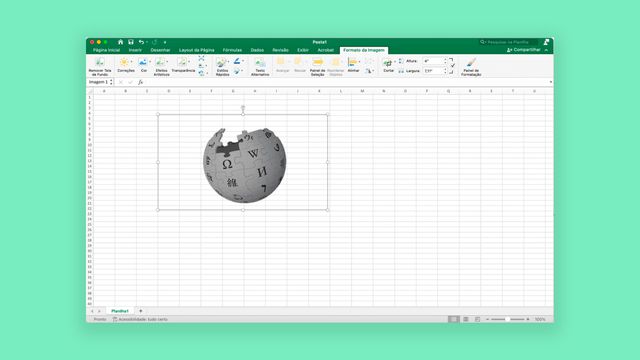
Os softwares do Microsoft Office, como o Excel e o Word, oferecem um recurso muito interessante para remover o fundo de uma imagem. Com poucos cliques, a função identifica o objeto central e automaticamente seleciona o campo que é apagado.
A imagem de fundo transparente pode ser muito útil em planilhas, slides e documentos, principalmente quando precisam ser posicionadas sobre outros arquivos. Além de identificar o conteúdo que está em segundo plano, a ferramenta do Office também inclui um recurso para traçar linhas e refinar a área que deve ser removida.
A função está disponível para Excel, Microsoft Project Online, Outlook, PowerPoint e Word. Todas as versões a partir de 2010 dos respectivos aplicativos em macOS e Windows possuem a ferramenta para deixar o fundo transparente.
Como tirar o fundo da imagem no Excel
- Abra o Excel (ou qualquer outro app compatível com a função) e insira uma imagem no arquivo;
- Clique sobre a imagem e selecione a guia “Formato da Imagem”, no menu superior da tela. Também pode ser denominada “Formatar Imagem” em algumas versões;
- Em seguida, clique em “Remover Plano de Fundo”;
- O aplicativo selecionará a área que deve ser removida, identificada em roxo. Caso encontre alguma imperfeição no contorno, clique em “Marcar Áreas para Manter” e passe com o mouse sobre a parte da imagem que deseja manter;
- Confirme o resultado e clique em “Manter alterações”. O Excel deixará a imagem com fundo transparente na planilha.
Ainda é possível aproveitar a imagem com fundo removido para outras ocasiões. Para isso, clique com o botão direito sobre o arquivo e selecione “Salvar Imagem”. O conteúdo é armazenado no formato PNG.